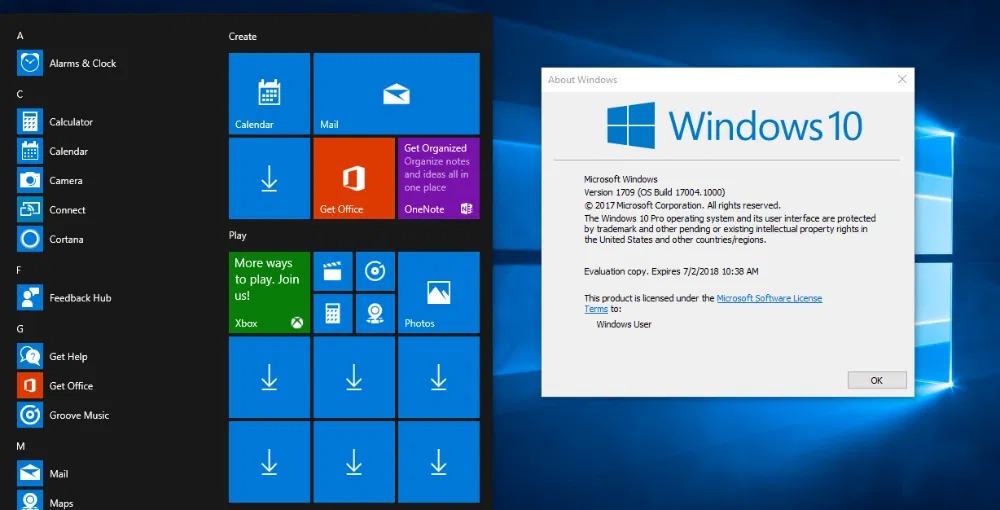Один з наших комп’ютерів, на якому працюємо має на борту Windows 10. встановлювали ми її кілька років тому.
Працювала вона цілком собі нормально (ох, як помилялись). Звичайно за нею стежили, чистили всілякі місця, які з часом забиваються. І до цього дня, були упевнені, що в принципі 10-ку перевстановлювати потрібно лише тільки в зовсім крайніх випадках.
І тут буквально вчора з’явилися проблеми із зовнішньою звуковою картою Behringer. Працює або мікрофон або динамік. Робиш перепідключення – працює тільки один пристрій звуку: мікрофон або динамік по черзі.
Чого тільки не робилось – і драйвера встановлювали заново, і в реєстрі лазили. І англомовні форуми читали. Нічого не допомогло. Проблема виникла саме після останнього оновлення Windows. Ми його “відкотили”, але проблема нікуди не пішла. Тоді вирішили спробувати перевстановити Windows.
Процес зайняв годину, ми не стали форматувати диски, поставили Windows поверх поточної системи з видаленням програм, але зі збереженням файлів (про це нижче).
Що отримали в результаті?
– За відчуттями ПК став працювати в 3 рази швидше. Чесно, раніше думали що цей комп’ютер досить потужний і ніколи не скаржились на швидкість роботи.
Особливо браузер, ми любили багато відкритих вкладок. Всі додаткові завантаження на сторінці (наприклад завантаження коментарів), тепер відбувається миттєво. Можна спокійно опрацьовуватити відео великої довжини і комфортно користуватися всім, чим потрібно (раніше відчувалися пригальмовування);
– Windows 10, яку ми отримали (а вона скачується автоматично) трохи відрізняється від тієї, до якої наша оновилася. В основному косметично + стало все набагато плавніше. Властивості комп’ютера переїхали в «Параметри»;
– Windows на здивування правильно підібрав драйвера на всі пристрої.
Хоча ми і отримували всі оновлення Windows, але мабуть все таки краще раз хоча б на рік заново перевстановлювати систему.
Як перевстановити?
Перевстановити може будь-хто. Навіть літня людина. Все гранично просто та інтуїтивно. Головне, про всяк випадок заздалегідь зберегти потрібні дані (всяке буває).
1. Завантажуємо засіб установки Windows 10 з офіційного сайту: https://www.microsoft.com/ru-ru/software-download/windows10
2. Запускаємо і слідуємо за підсказками. У більшості випадків потрібно натискати «Далі». Крім кількох випадків:
Вибираємо «Оновити цей комп’ютер зараз»:
Пройде якийсь час на скачування дистрибутива та оновлень і установник запитає:
Тиснемо «Змінити обране для збереження компоненти».
Другий варіант набагато краще підбадьорить систему, досить заздалегідь зберегти потрібні дані, а програми встановити знову. Ну і останній варіант видалить абсолютно все з вашого ПК і вийде у вас чистий Windows. Тиснемо «Далі». Щоб розпочати, може зайняти тривалий час, але нічого серйозного вже у вас не запитає.
На нашій системі (SSD диск, Core i3, 8 оперативної) – весь Марлезонський балет з перевстановленням тривав понад годину. На слабких комп’ютерах, можливо буде довше.
Після перевстановлення вас чекає оновлена система, яка відчутно буде працювати швидше (не забудьте її налаштувати).